
Der physikalisch berechnete Stingray-Shader (PBS) berücksichtigt die Gesetze der Physik und der Energieerhaltung. Sie können mit ihm die Diffusion/Reflexion und die Details/Reflexivität der Mikrostruktur durch die Verwendung der Rauheit-Map, Normalen-Map und Metallartigkeit-Map ausgleichen.
So erstellen Sie ein Shader-Diagramm mit einem physikalisch berechneten Stingray-Shader:
- Wenden Sie ein DirectX-Shadermaterial auf ein Objekt an.
- Wählen Sie im Rollout DirectX-Shader Stingray aus der Dropdownliste aus.
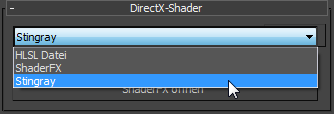
- Klicken Sie zudem im Rollout DirectX-Shader auf ShaderFX öffnen.
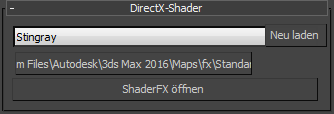
Der Stingray-Shader verwendet denselben Grafik-Editor wie das ShaderFX-Netzwerk.
Vorgabemäßig öffnet der ShaderFX-Editor ein voreingestelltes Standard-Stingray-Netzwerk. Der Stingray-Ausgabeknoten ist der normbasierte Knoten auf der rechten Seite.
- Bearbeiten Sie das Shader-Netzwerk so wie ein normales ShaderFX-Netzwerk.
Wenn Sie das erste Mal auf einen Knoten im Stingray-Netzwerk klicken, wird von 3ds Max eine Warnmeldung angezeigt, in der Sie darauf hingewiesen werden, dass Sie eine Voreinstellung bearbeiten und gefragt werden, ob Sie die Vorlage ändern oder einen neuen Stingray-Shader erstellen möchten.
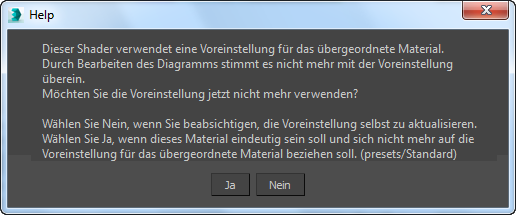
Diese Meldung wird immer dann angezeigt, wenn Sie versuchen, das Diagramm einer Voreinstellung zu ändern. Hierbei spielt es keine Rolle, ob es sich um eine benutzerdefinierte Voreinstellung oder um eine Standard-Voreinstellung, die im Lieferumfang von 3ds Max enthalten ist, handelt.
Anmerkung: Sie können ein Stingray-Shader-Netzwerk in ähnlicher Weise wie ein ShaderFX-Shader-Netzwerk mit dem ShaderFX-Editor erstellen. Es ist jedoch nicht möglich eine SFX-Datei eines Stingray-Shader-Netzwerks zu speichern und sie in einem ShaderFX-Shader-Netzwerk zu verwenden und umgekehrt. Auch wenn sich die Oberflächen der ShaderFX-Editoren ähneln, unterscheiden sich die verfügbaren Knotensätze. Aus diesem Grund sind die beiden Dateien nicht austauschbar.